Netflix dovrebbe impedire alle persone di condividere le proprie password?

Molte persone condividono i propri account Netflix con amici e familiari. Discutiamo se Netflix debba reprimere.
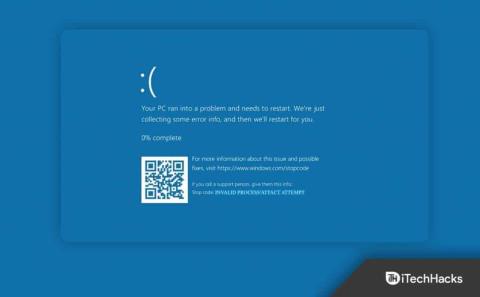
Di recente, gli utenti hanno segnalato di aver riscontrato l'errore Clock Watchdog Timeout sul proprio PC Windows 11. Il motivo alla base di questo problema è molto probabilmente la CPU bloccata o che non risponde. Questo errore è abbastanza simile ad altri errori BSOD ma più mortale di così. Se stai riscontrando questo errore e stai cercando i metodi per risolverlo, questo articolo ti aiuterà con esso.
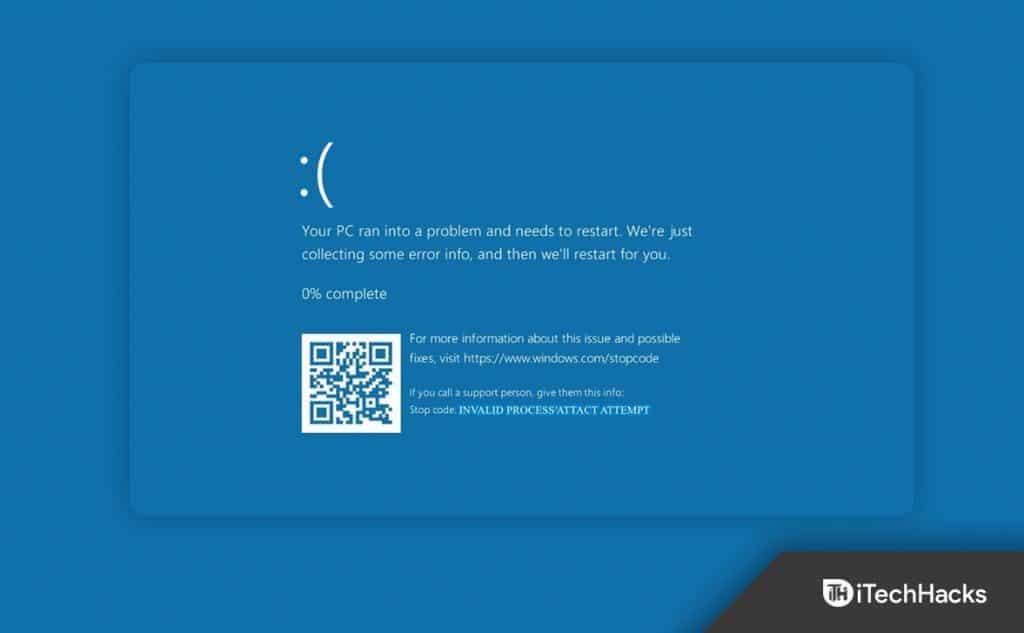
Contenuti:
Errore di timeout del watchdog dell'orologio su Windows 11
In questo articolo, discuteremo di come correggere l'errore di timeout del watchdog dell'orologio su Windows 11.
Scollega le periferiche non essenziali
La prima cosa che dovresti provare a fare è scollegare tutte le periferiche USB non essenziali collegate al tuo PC. Potresti dover affrontare questo problema a causa di dispositivi incompatibili collegati al tuo PC.
Aggiorna Windows
Se riscontri problemi di errore di Timeout Watchdog dell'orologio su Windows 11, dovresti provare ad aggiornare Windows. Per aggiornare Windows 11, segui i passaggi indicati di seguito-
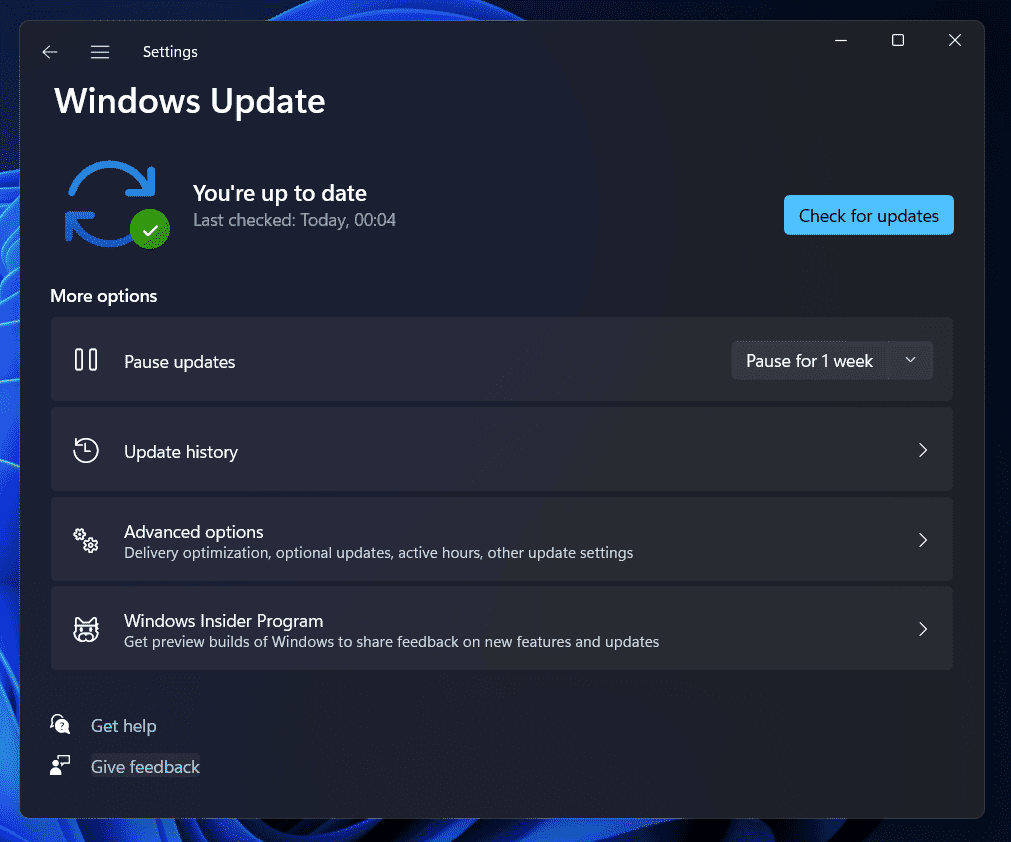
Annulla l'overclocking del tuo PC
Potresti anche dover affrontare il problema se hai overcloccato il tuo PC. Molti utenti hanno riferito di aver iniziato ad affrontare questo problema dopo aver overcloccato il proprio PC. Se stai affrontando questo problema anche dopo aver overcloccato il tuo PC, dovresti annullare l'overclocking e il problema dovrebbe essere risolto.
Esegui la scansione SFC e DISM
Un altro passaggio per la risoluzione dei problemi da seguire è l'esecuzione della scansione SFC e della scansione DISM. Scansione SFC o Controllo file di sistema esegue la scansione del PC alla ricerca di errori dovuti a file danneggiati, mentre DISM è anche un altro strumento per risolvere il problema con Windows 11. Dovresti prima provare a eseguire la scansione SFC e quindi la scansione DISM se il problema persiste . Per eseguire la scansione SFC, seguire i passaggi indicati di seguito-
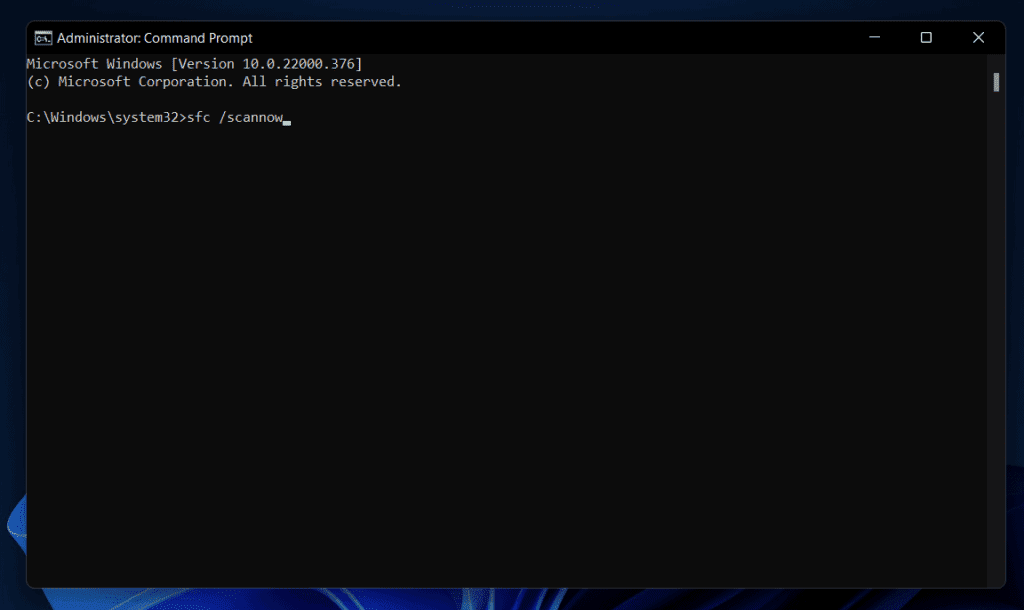
Molto probabilmente questo dovrebbe risolvere il problema, tuttavia, se il problema persiste, dovresti provare a eseguire la scansione DISM. Per fare ciò, segui i passaggi indicati di seguito-
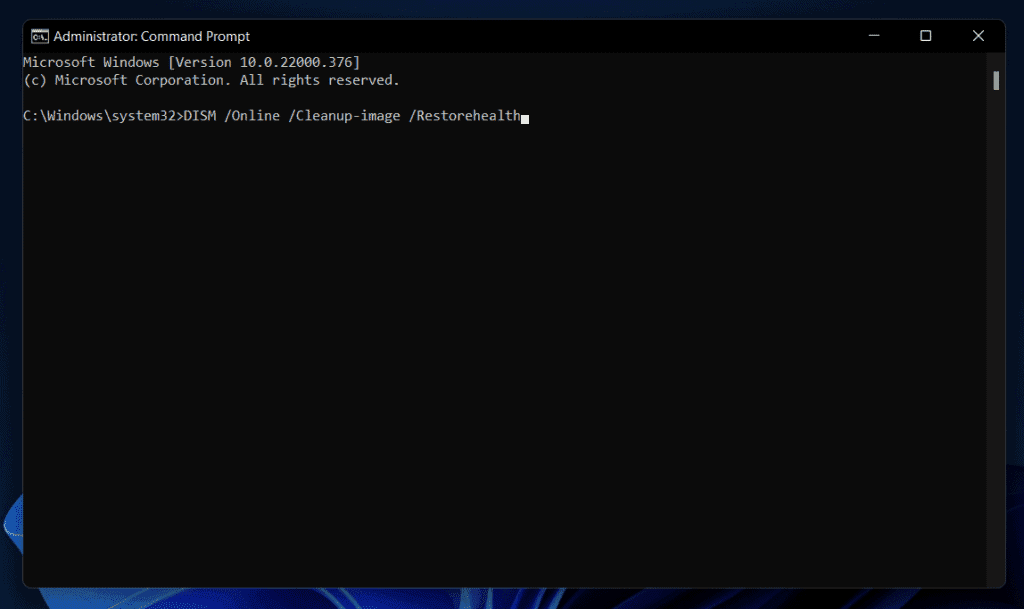
Esegui l'utilità di diagnostica della memoria di Windows
Potresti anche riscontrare questo errore sul tuo PC a causa di problemi di memoria. Pertanto, dovresti provare a eseguire l'utilità di diagnostica della memoria di Windows, quindi eseguire la scansione del PC per problemi dovuti alla memoria. Per fare ciò, segui i passaggi indicati di seguito-
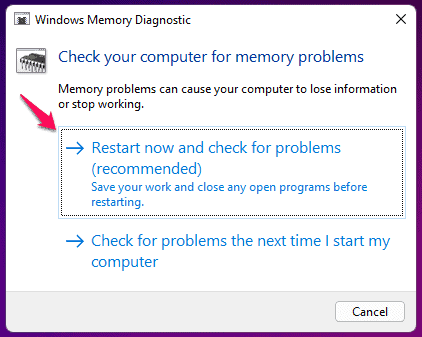
Aggiorna driver
Se i driver sul tuo PC sono obsoleti, potresti anche dover affrontare questo problema. Pertanto, dovresti provare ad aggiornare i driver e quindi verificare se riscontri ancora l'errore Timeout Watchdog dell'orologio in Windows 11 o meno. Per aggiornare i driver, puoi utilizzare app di terze parti come DriverPack Solution o Driver Booster . Puoi scaricare una di queste app dai link che abbiamo menzionato e quindi eseguire lo strumento per aggiornare i driver.
Eseguire Ripristino configurazione di sistema
Se il problema persiste, dovresti eseguire Ripristino configurazione di sistema. Questo metodo funzionerà solo se hai un punto di ripristino al momento in cui il tuo PC funzionava correttamente. Per eseguire Ripristino configurazione di sistema, segui i passaggi indicati di seguito-
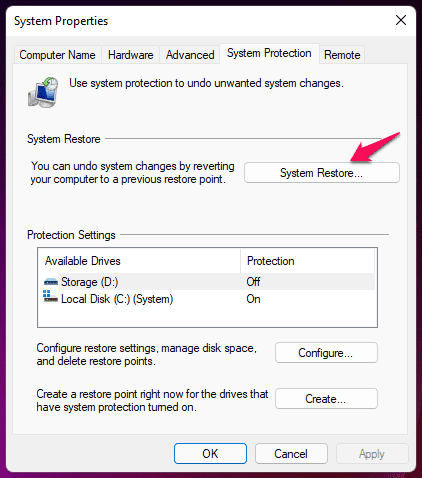
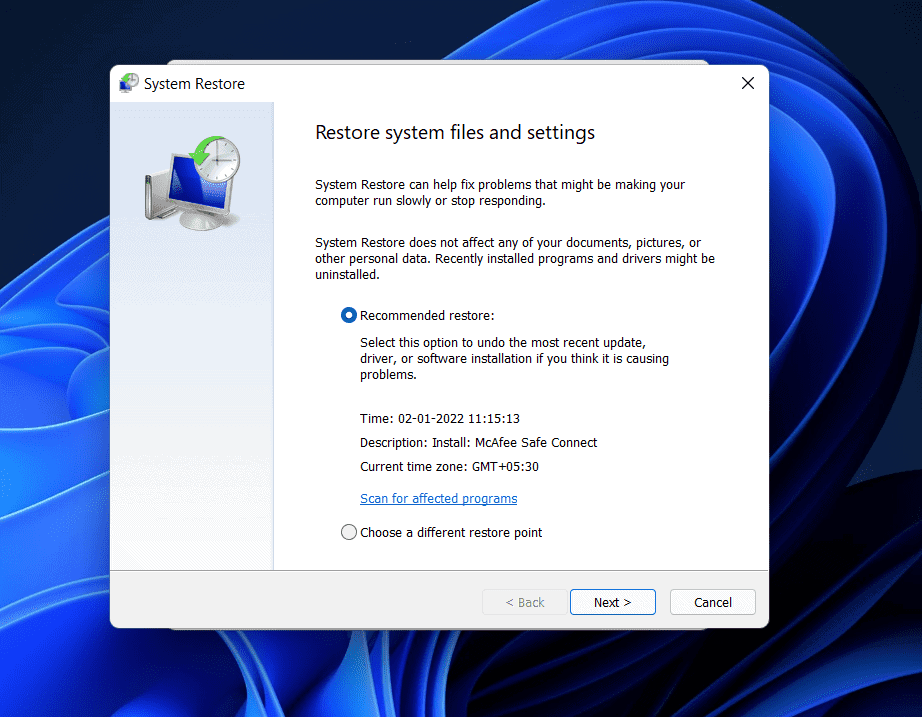
Questo eseguirà un Ripristino configurazione di sistema e molto probabilmente dovrebbe risolvere il problema.
Aggiorna il BIOS
Il BIOS obsoleto potrebbe anche essere il motivo per cui hai riscontrato questo errore. Dovresti provare ad aggiornare il BIOS per risolvere il problema che hai riscontrato. Dovrai seguire la guida della tua scheda madre per aggiornare il BIOS. Se hai un laptop, puoi anche cercare la guida e la versione aggiornata del BIOS online dal sito ufficiale.
Parole finali
Ecco come è possibile correggere l'errore di timeout del watchdog dell'orologio su Windows 11. Se hai riscontrato questo problema sul tuo PC Windows 11, puoi seguire i passaggi indicati in questo articolo. Seguendo i passaggi precedenti, sarai in grado di risolvere il problema che hai riscontrato.
Molte persone condividono i propri account Netflix con amici e familiari. Discutiamo se Netflix debba reprimere.
Puoi imparare qui come rimuovere qualcuno dal collegamento familiare di Google? senza problemi
Puoi imparare qui come posso modificare la luminosità e il contrasto in Illustrator? senza problemi
Puoi imparare qui come eliminare il vecchio account instagram senza password o e-mail? senza problemi
Account e password Nitroflare premium gratuiti 2022. Questi 20 account premium Nitroflare funzionanti ti aiuteranno a memorizzare dati illimitati e ospitare qualsiasi cosa gratuitamente
Puoi imparare qui Come faccio a cambiare il mio account YouTube AdSense? senza problemi
Puoi scoprire qui perché la mia lavatrice continua a emettere segnali acustici durante il ciclo? senza problemi
Ecco un elenco completo dell'elenco di espansione di World of Warcraft fino al 2021 - Elenchi di espansione di WoW Dalla sua uscita nel 2004, World of Warcraft è stato il gioco MMORPG più popolare.
Puoi imparare qui Come faccio a cancellare Grammarly e riavere i soldi? senza problemi
Scopri come disattivare le notifiche di Airpod o impedire a Siri di leggere i testi. Copriamo tutti i metodi per iOS 16, iOS 15 o precedenti in questa guida.


